Requerimientos mínimos de Windows XP:
- Procesador Pentium a 233 megahercios MHz o superior
- 64 megabytes (MB) de RAM o más
- Mínimo de 1,5 GB de espacio libre en el disco duro
- Unidad de CD-ROM o DVD-ROM
- Teclado y Microsoft Mouse o dispositivo señalador compatible
- Adaptador de vídeo y monitor que admitan resolución SVGA o superior
1 – Inserta el disco de instalación de Windows XP en el reproductor de CD’s.
2 – Reinicia el ordenador. En la primera pantalla que aparece debería darte la opción para elegir la secuencia de arranque, desde el CD o la disquetera. Si no te da esta opción, tendrás que entrar en la BIOS y cambiar el orden de arranque haciendo que el CD sea antes que los discos duros. Una vez realizado, salva los cambios y reinicia de nuevo el PC.
3 – El ordenador mostrará un mensaje de “Presiona cualquier tecla para iniciar desde CD”. Sigue las instrucciones.
4 – Te aparecerá una pantalla azul y estará un rato cargando ficheros que necesita para empezar la instalación. Una vez haya acabado, nos mostrará tres opciones. La que nos interesa es “Para instalar XP ahora, presione ENTER”. Presiona la tecla ENTER para continuar.
5 – Ahora te aparecerá una pantalla para seleccionar donde instalar Windows. Aquí es donde puedes eliminar viejas particiones y formateas discos. La parte inferior nos muestra una ventana con todos los discos y particiones que existen en ellos. Usa los cursores (flechas) para seleccionar la partición “C:” y pulsa la tecla ‘D’. En la siguiente pantalla pulsa la tecla ‘L’ para finalizar y eliminar la partición.
Se puede dar la circunstancia de que no tengas ninguna partición anterior al ser el ordenador nuevo. Si es así, puedes saltarte este paso.
6 – Ahora habrás vuelto a la pantalla para elegir donde instalar Windows. La ventana en la parte inferior no debería mostrar ya ninguna partición, y en su lugar se debería ver “Espacio no particionado xxxMB”. Selecciona con los cursores este espacio y pulsa ‘C’ para crear una partición el disco duro. La siguiente pantalla te dice el tamaño mínimo y máximo que puede tener la partición y te permite ajustar dicho tamaño.
El tamaño máximo está configurado por defecto, pero conviene comprobarlo antes de pulsar ENTER y continuar.
7 – Volverás a estar en la ventana para elegir donde instalar Windows, solo que esta vez tendrás una partición llamada C: seguido de una breve descripción y su tamaño en MB. Seleccionamos esta partición con los cursores y pulsamos ENTER.
8 – La siguiente pantalla te permite elegir el sistema de ficheros con el cual quieres formatear tu disco duro. Nos dará a elegir si queremos el sistema de ficheros NTFS o FAT. En el caso de XP tendremos que seleccionar NTFS. Recomiendo usar la opción de formateo rápido NTFS si el disco ya está formateado, y la opción normal si el disco duro es nuevo.
9 – A partir de aquí se procederá a la instalación de Windows al acabar de formatear el disco. La instalación de Windows es muy sencilla y nos irá pidiendo todos los datos que necesite a lo largo de la instalación.




![[Elclubwarez] Juegosl Descargasl Videosl Gratisl Librosl PeliculasOnline](http://i397.photobucket.com/albums/pp51/darkosito08/thump_57029533.gif)

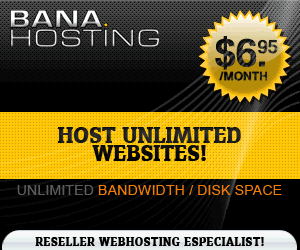

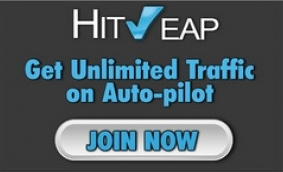
![[Elclubwarez] Juegosl Descargasl Videosl Gratisl Librosl PeliculasOnline](http://i397.photobucket.com/albums/pp51/darkosito08/BANNERDINERclubwarez1.gif)

Compartí este post con tus amigos!
...o también puedes seguir el blog en:
0 comentarios:
Compartí tu opinión con los demás, deja un comentario. ↓
Los comentarios no son moderados, sin embargo si contienen insultos o son ofensivos, pueden ser borrados.